A pesquisa da barra de endereços do Chrome ou Firefox não está funcionando
Os navegadores Chrome( Chrome) e Firefox vêm com ótimas barras de endereço. Embora o objetivo principal da barra de endereço seja exibir o endereço atual e permitir que o usuário o altere, os navegadores modernos permitem que você realize muitas operações da própria barra de endereço. Por exemplo, você pode pesquisar na Internet ou pesquisar seus favoritos. O Firefox(Firefox) adora chamar sua barra de endereços de Awesome bar , e a barra de endereços do Chrome também não é menos impressionante. Nesta postagem, abordamos algumas correções em torno de um problema em que os usuários não conseguiam pesquisar na Internet usando as Barras de endereço(Address Bars) no Chrome e no Firefox .
(Chrome)A pesquisa da barra de endereços do Chrome ou Firefox não está funcionando(Firefox)
Se você é um desses usuários que está enfrentando esse problema, continue lendo para descobrir como corrigi-lo. Estaríamos cobrindo as seguintes soluções; eles são abordados em detalhes mais adiante no post.
- Verifique se você tem a versão mais recente do navegador.
- Usuários do Firefox(Firefox) – edite a preferência keyword.enabled.
- Usuários do Chrome –(Chrome Users –) limpe os dados do Chrome e reabra o navegador.
- Redefina seu navegador.
- Desinstale e reinstale seu navegador.
1. Verifique se você tem a versão mais recente do navegador
A maioria dos bugs que foram descobertos foram corrigidos em versões recentes do software. Portanto, verifique se você tem uma versão atualizada do navegador no qual está enfrentando esse problema. As atualizações no Google Chrome podem ser verificadas clicando em três pontos na área superior direita. Agora selecione Ajuda(Help ) e depois Sobre o Google Chrome(About Google Chrome) para abrir a página Sobre . (About)Agora verifique se você tem a versão mais recente do Google Chrome instalada. Caso contrário, você pode atualizar o navegador a partir desta própria página.
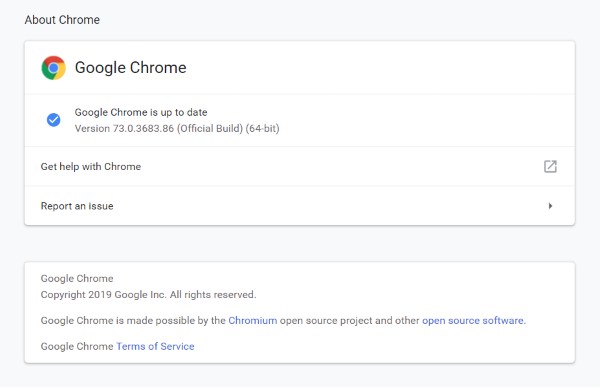
Siga as mesmas etapas no Firefox para atualizá-lo para a versão mais recente disponível. Se isso não resolver seu problema, continue seguindo as soluções mencionadas no post.
2. Usuários do Firefox … editem a preferência keyword.enabled
Há uma solução simples disponível para usuários do Firefox . Digite about:config na barra de endereços do navegador e clique em I accept the risk!
Agora procure a preferência chamada keyword.enabled e certifique-se de que ela esteja definida como true . Você pode clicar duas vezes em qualquer configuração para alternar seu valor.
3. Usuários do Chrome …(Chrome Users …) limpe os dados do Chrome e reabra o navegador
Se você estiver enfrentando esse problema no Google Chrome , há uma solução alternativa disponível. Siga estas etapas para corrigir problemas relacionados à pesquisa com a barra de endereço no Chrome :
- Feche o Google Chrome.
- Abra o Explorador do Windows.
- Cole %LOCALAPPDATA%\Google\Chrome\User Data\ na barra de endereço e pressione Enter.
- Renomeie a pasta Default para outra coisa, como Default – Backup.
- Abra o Chrome novamente e verifique se você pode pesquisar na barra de endereço.
Isso limparia todos os seus dados do Chrome e o navegador começaria do zero. A pasta padrão(Default) seria criada automaticamente novamente no mesmo diretório. Se você deseja migrar seus favoritos, copie o arquivo de Favoritos(Bookmarks) da pasta antiga para a nova pasta.
4. Redefina seu navegador
Redefinir seu navegador pode ajudar a resolver muitos problemas. No Google Chrome , vá para Configurações(Settings) e role para baixo para clicar em Avançado. (Advanced. )Agora role para baixo até o final e selecione Restaurar configurações para seus padrões originais(Restore settings to their original defaults ) para redefinir o Google Chrome(reset Google Chrome) .
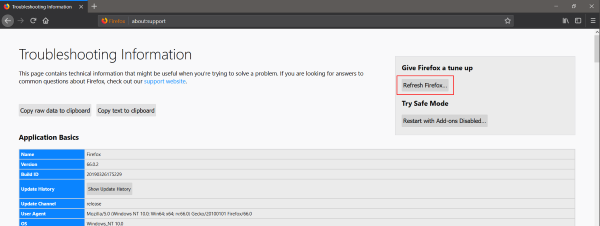
Da mesma forma, no Firefox, digite about:support na barra de endereços e clique no botão Atualizar Firefox…(Refresh Firefox… ) para fazer uma reinicialização suave do navegador Firefox.
5. Desinstale(Uninstall) e reinstale seu navegador
Se nada parece estar funcionando para você, basta desinstalar o navegador do seu computador. Agora reinstale o navegador baixando a versão mais recente do site oficial. Se nada resolver seu problema, você pode abordá-lo nos respectivos fóruns e esperar uma resposta das equipes de desenvolvedores.
Espero que algo ajude.(Hope something helps.)
Related posts
Como limpar Cache, Cookies, Browsing History em Chrome and Firefox
Chrome or Firefox não pode baixar ou salvar arquivos no seu computador
Capturar ou tomar capturas de tela no navegador Chrome or Firefox nativamente
Disable, Adobe Flash desinstalação, Shockwave em Chrome, Firefox, Edge, IE
CORRECÇÃO: reCAPTCHA não funciona no Chrome, Firefox, ou qualquer navegador
Como esconder Browser Extension ícones em Chrome, Edge or Firefox
Best Kodi Addons & Extensions para Chrome & Firefox
Como definir Parental Control em Chrome, Edge, Firefox, Opera
Limpar Cookies, Site Data, Cache para o site específico: Chrome Edge Firefox
Share Button Plugins para Chrome, Firefox and Edge browsers
Como usar várias pastas Download em Firefox or Chrome
Como salvar as páginas da Web como PDF em Chrome or Firefox
Ativar Dark Mode em qualquer site usando Dark Reader para Chrome, Firefox
Hyperlink Auditing em Chrome & Firefox browsers
Como fazer Flash work em Chrome, Edge, Firefox NOW
400 Bad Request, Cookie Too Large - Chrome, Edge, Firefox, ou seja
Feche todos os aberto browser tabs uma vez em Chrome, Edge, ou Firefox
Como alterar a página inicial em Chrome, Firefox, Opera, Edge navegadores
Não é possível abrir o site em particular em Chrome, Firefox, Edge, ou seja,
Como desativar ou ativar o CARET Browsing em Chrome or Firefox
